GIF是压缩格式的文件,用于减少文件在网络上传递的时间。GIF主要是为一个数据流而设计的一种传输格式,而不是作为文件的存档格式,因此它是最复杂的一种图像文件格式。
GIF之所以被称为动画图像,因其有别于视频,其没有声音,更像是多张图像在进行翻页,这种格式通常用作各种网站上的导航按钮和徽标。此外,它还存在于用于快速通信的社交媒体网站和消息应用程序中,与 PNG 相反,可以在不牺牲数据或图像质量的情况下减小光栅图像文件的大小。

GIF转PNG
第 1 部分:如何将 GIF 转换为 PNG它是一个简单的软件,可以帮助您高效、轻松地完成任务。在这种情况下,金狮视频助手是您可以信赖的最佳应用软件,它可以帮助您将文件转换为其他文件。该软件主要用作包含众多编辑工具、内置功能和附加工具部分的转换工具。
该部分介绍的工具之一是支持大量图像格式的图像转换工具,可用的文件格式有 JPG、PNG、BMP、TIF、WEBP 和 DDS。它还具有缩放、质量和背景颜色选项,您可以调整这些选项。要了解有关这些的更多信息,请阅读以下步骤以了解如何将 GIF 转换为 PNG 格式。
第一步:下载并安装金狮视频助手
将金狮视频助手下载安装在您的电脑上。安装后,双击打开它开始使用。
第二步:选择图像转换工具
在程序的主界面中,前往“工具箱”选项卡并找到“图片转换”工具,此工具将在 JPG/JPEG、PNG、WEBP、BMP、TIF/TIFF 等格式之间转换图像格式。
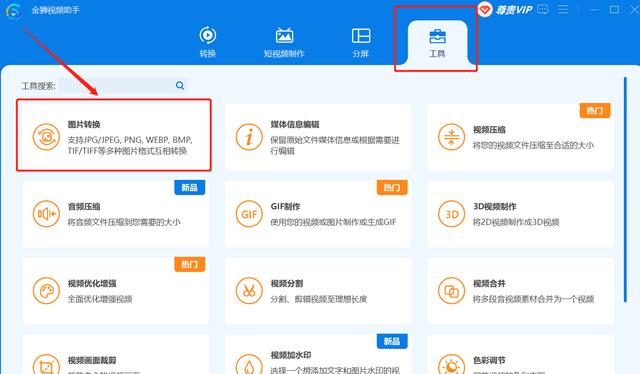
图片转换
第三步:添加 GIF 文件
单击屏幕上的( ) 图标,它会自动打开您的桌面文件夹,并添加您要转换的 GIF 文件,还支持添加文件夹进行批量转换。
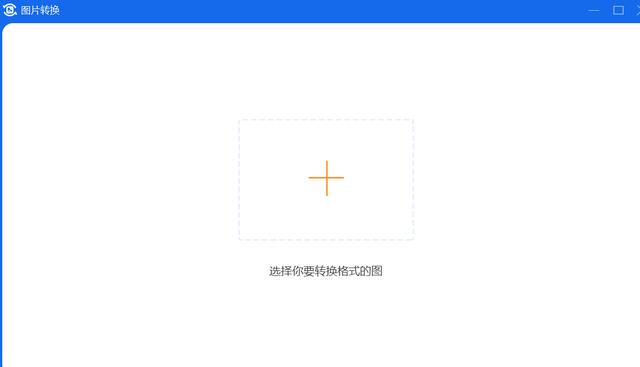
GIF转换
第四步:选择 PNG 作为输出格式
将 GIF 添加到转换部分后,单击“全部转换为”旁边的下拉栏按钮,默认情况下为JPG格式。现在,从列表中选择PNG格式。此外,如果要降低输出的缩放和质量,请点击设置按钮。设置完成后,单击“确定”按钮以保存您所做的更改。

输出PNG
第五步:将 GIF 导出为 PNG 格式
完成后,单击“导出”按钮将 GIF 转换为 PNG 文件格式。之后,您可以在设置的输出文件夹中找到您转换的图片。
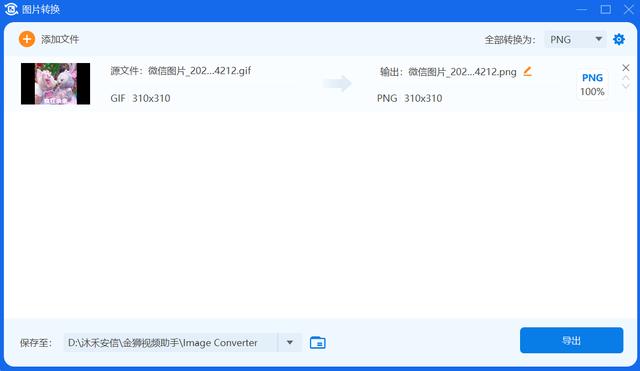
导出
第 2 部分:GIF 和 PNG 常见问题解答PNG 的质量比 GIF 好吗?
PNG 格式不用于动画,但提供精美的透明度、颜色支持等。相比之下,GIF 质量不佳,仅支持有限的颜色但提供动画。
GIF 文件质量高吗?
GIF 只能显示有限数量的颜色,因此无法提供高质量的照片。它通常用于颜色少、线条清晰和边缘的图形和徽标。
PNG图像会降低质量吗?
PNG 文件即使经过压缩过程,尽管经过多次编辑和保存,质量仍保持不变。这种格式不会变得扭曲或模糊,这使得它非常适合包含大量数字的图形和清晰的徽标。
PNG 比 GIF 占用空间大吗?
PNG 和 GIF 文件受益于无损压缩,因为文件中的数据在解压缩后仍然存在。但是,GIF 文件比 PNG 文件占用更多的空间或存储空间。
,




